Una llista de desitjos en línia és una manera d'emmagatzemar productes o serveis que voldríeu comprar en el futur. Les meves llistes és una de les millors funcions d'Amazon, i inicialment es va anomenar Amazon Wishlist.
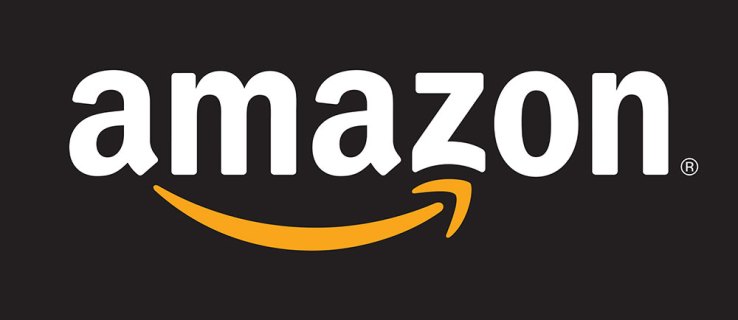
Les llistes proporcionen una referència fàcil als elements que voleu. Els productes s'afegeixen amb un clic. Utilitzeu-lo per recordar-vos futures compres o compartiu-lo amb altres persones. Compartir és fantàstic per a registres i aniversaris. Aquí teniu més informació sobre la funcionalitat i com treure'n el màxim profit amb l'aplicació Amazon.
Com crear una llista de desitjos
Abans d'afegir els articles a la vostra llista de desitjos, primer heu de crear-ne un. Per fer-ho, seguiu els passos següents:
- Baixeu i instal·leu el aplicació Amazon per a iOS/Android o comproveu si hi ha actualitzacions i, a continuació, obriu l'aplicació.


- A la pàgina d'inici, toqueu la icona de tres línies i seleccioneu “Les vostres llistes“ del menú.

- Fer clic a "Veure llistes" cap a la part superior dreta.

- Seleccioneu "Crea una llista" cap a la part superior dreta. Creeu un nom per a la vostra nova llista de desitjos d'Amazon i toqueu "Crea una llista".

Com afegir articles a "Les meves llistes" (Llistes de desitjos d'Amazon)
Un cop finalitzats els passos de creació de la llista de desitjos anteriors, podeu afegir articles a la llista mentre navegueu per productes o compres.
- A la pàgina de l'element, desplaceu-vos cap avall i toqueu "AFEGIR A LA LLISTA."

- Trieu quina llista voleu o creeu-ne una de nova.

- Si es mostra una finestra emergent "convida altres persones", tria l'opció o toca la icona de tanca, que és la gran "X" icona.

- Ara l'element es desa a la llista de desitjos que hàgiu triat i es comparteix amb altres persones si permeteu aquesta opció.

També podeu suprimir llistes antigues quan les visualitzeu mitjançant les instruccions anteriors. Aquest pas addicional garanteix una millor organització, menys desordre i menys confusió quan es treballa amb Amazon Lists.
Com gestionar les llistes de desitjos d'Amazon
Ara que heu creat i afegit articles a la vostra llista d'Amazon, és hora d'aprendre a moderar la vostra llista. Podeu canviar la privadesa, eliminar llistes obsoletes i molt més.
Com gestionar la privadesa de la llista de desitjos
Una de les millors coses de les llistes de desitjos d'Amazon és que les podeu compartir amb el món, amics propers o mantenir-les en privat. A continuació s'explica com gestionar la privadesa de les vostres llistes de desitjos:
- Navegueu a la llista en qüestió seguint els mateixos passos que l'anterior. A continuació, toqueu els tres punts horitzontals a la cantonada superior dreta.

- A continuació, toqueu Gestiona la llista.

- Aixeta Privadesa per accedir al menú desplegable.

- Seleccioneu Públic, Compartit, o Privat.

- Toqueu Guardar canvis a la cantonada superior dreta després de completar els passos.

Aquí teniu un breu resum del que fa cada opció:
- Públic - Una llista pública permet que tothom i tothom vegi els articles que voleu comprar. Si teniu un registre de nadons, un registre de casaments o sou un influent a les xarxes socials amb fans que els agrada enviar els vostres regals, aquest és el camí a seguir.
- Compartit - La llista compartida és perfecta per a les persones que tenen un grup reduït d'amics i familiars selectes que volen comprar-vos coses a la vostra llista. Podeu utilitzar el Compartir enllaç per fer que la llista sigui visible per a altres persones.
- Privat – Només podeu veure una llista privada (i aquells que tinguin accés al vostre compte d'Amazon).
Controlar la privadesa de les vostres llistes és una gran eina per a tots els usuaris d'Amazon.
Com gestionar la vostra adreça d'enviament
Potser heu creat una llista i heu mogut, o necessiteu que els elements s'enviïn a un lloc diferent de l'adreça predeterminada del vostre compte. Afortunadament, és fàcil gestionar l'adreça d'enviament a l'aplicació Amazon. Així és com:
- Visualitza la teva llista, toca els tres punts horitzontals i selecciona Gestiona la llista tal com hem fet més amunt.

- Desplaceu-vos cap avall per la pàgina i localitzeu Adreça d'enviament encapçalament. Just a sota hi ha un menú desplegable. Toqueu-lo.

- Seleccioneu una de les adreces de la llista o seleccioneu Crea un nou per afegir una nova adreça.

- Si heu decidit afegir una adreça nova, introduïu-la i deseu-la. A continuació, comproveu que estigui ressaltat abans de continuar.
Com esborrar una llista d'Amazon
Finalment, però no menys important, us mostrarem com esborrar una llista del vostre compte d'Amazon. Si teniu llistes antigues o obsoletes al vostre compte d'Amazon, seguiu aquests passos per suprimir-les:
- Seguint els mateixos passos anteriors, accediu a Gestionar pàgina de la llista amb la qual esteu treballant.

- Desplaceu-vos fins a la part inferior de la pàgina i toqueu Suprimeix la llista.

- Confirmeu que voleu suprimir la llista tocant Sí a la finestra emergent.

Preguntes freqüents
Aquí teniu algunes respostes més a les vostres preguntes sobre les llistes de desitjos d'Amazon.
Com comparteixo la meva llista de desitjos?
La funció de llista d'Amazon va més enllà de fer un seguiment de les coses que voleu o necessiteu. També podeu compartir les llistes amb altres persones. Quan comparteixes una llista amb una altra persona, aquesta pot optar per comprar articles i enviar-los directament a l'adreça que has establert seguint les instruccions anteriors.
Per compartir la teva llista d'Amazon amb una altra persona, fes això:
1. Navegueu fins a la llista que voleu compartir. A continuació, toqueu l'opció + Convida a la cantonada superior esquerra.

2. Toqueu Només Visualització per compartir la llista sense permetre edicions. O bé, Visualitza i edita per permetre que altres facin canvis a la teva llista.
3. Toqueu una de les opcions disponibles a la finestra emergent. Podeu copiar l'enllaç i compartir-lo a qualsevol lloc o utilitzar una de les opcions preseleccionades per enviar un missatge de text o un correu electrònic ràpidament.

Afortunadament, podeu compartir una llista privada amb usuaris seleccionats.



















